Publicado el 1 de Junio del 2017
1.119 visualizaciones desde el 1 de Junio del 2017
10,1 MB
79 paginas
Creado hace 9a (16/05/2014)
Seguridad en el PC. Windows 7
Servicio de Informática. Universidad de Alicante
Índice
- Introducción
- Amenazas
- Como Proteger el PC
- Firewall (Cortafuegos)
- Antivirus
- Actualizaciones de seguridad
- Seguridad en navegadores
- HTTP/HTTPS
- Seguridad Media/Alta
- Certificados
- Copias de Seguridad
- Cuentas de Usuarios
- Gestión de Recursos Compartidos (Carpetas/Impresoras)
- Impresión en PDF
- Buenas prácticas
Introducción
- Evolución Seguridad en PC a partir del boom Internet
- Seguridad proceso continuo
- Equilibrio Seguridad-Usabilidad
Amenazas
- Conceptos
- Malware: Término que se utiliza de forma general para definir cualquier software de carácter malicioso para
el PC
- Tipos
� Adware: Software que muestra publicidad
� Troyano: Software con apariencia benigna y que una vez en nuestro PC permite a otro controlar nuestro ordenador
� Hijacker: Hace cambios en nuestro navegador para redirigirnos a páginas que no queremos
� Keylogger: Software que permite capturar las pulsaciones de teclado y enviarlas a un atacante
� Virus: Programas que alteran el correcto funcionamiento del PC (necesitan contagio para propagarse)
� Gusano: Programas de características similares al virus pero que es capaz de autoreplicarse para contagiar a otros Pcs
- Técnicas de ataque
- Phishing: Consiste en hacerse pasar por una web de confianza para recopilar datos del usuario
-
Spam: Correos masivos
Suelen combinarse Spam+Phishing
-
- Redes Zombie (Botnets):
� Son conjuntos de ordenadores que han sido infectados con un tipo de software malicioso que permite al atacante
controlar dichas maquinas sin tener acceso físico a ellas y sin el conocimiento del propietario
� El atacante puede usarlas para llevar a cabo distintas acciones ilegales (phising, spam, denegaciones de servivio…)
- Ministerio de Industria
-
http://www.inteco.es
Spam+Phising
Como proteger el PC
- Los tres elementos fundamentales en la Seguridad del
PC:
- Firewall
- Antivirus
- Actualizaciones Automáticas
Como proteger el PC
- Firewall (Cortafuegos)
- Es un programa que permite filtrar toda la información que entra y
sale del PC.
- Dirección Ip: Número que identifica a un PC de forma única dentro
de Internet (como nuestro dni)
- Puerto : Número que identifica donde va destinada la comunicación
con algunos de los programas instalados en nuestro PC
Como proteger el PC
- Firewall
Como proteger el PC
- Firewall de Windows
- Windows� Panel de Control � Sistema y Seguridad
Como proteger el PC
- Firewall de Windows
- Activar/Desactivar
Como proteger el PC
- Firewall de Windows
- Permitir Programas
Como proteger el PC
- Antivirus
- Son programas cuyo objetivo es detectar y/o eliminar virus
informáticos. Nacieron durante la década de 1980.
- El transcurso del tiempo, ha hecho que los antivirus hayan
evolucionado hacia programas más avanzados que son capaces
de bloquear, desinfectar y prevenir la infección de virus y
malware
- Software Antivirus: Kaspersky, Panda, Avast, Norton, Security
essential (Microsoft), etc.
Como proteger el PC
- Antivirus
- Antivirus residente. Se ejecuta siempre en el equipo y escanea
cualquier fichero que vayamos a utilizar
- Fichero de firmas. Actualización del antivirus que le permitirá
detectar los últimos virus que hayan aparecido.
- No es recomendable tener más de un antivirus instalado.
- Es muy importante que el antivirus esté:
- Activo (residente)
- Actualizado (con el último fichero de firmas disponible)
Como proteger el PC
- Actualizaciones de Seguridad
- Son pequeños programas que solucionan agujeros de seguridad
que han aparecido posteriormente a la instalación del sistema
operativo, en nuestro caso Windows 7
- Microsoft publica nuevos parches el primer Martes de cada
mes (salvo problema crítico)
- Cúmulo de parches� Service Pack
- Último Service Pack para Windows 7 � SP 1
- Último Service Pack para Windows Vista � SP 2
- Último Service Pack para Windows XP � SP 3
Como proteger el PC
- Ciclo de una vulnerabilidad
-
http://cert.inteco.es/Formacion/Amenazas/Vulnerabilidades/Ciclo_vida_Vulnerabilidad/
Como proteger el PC
- Actualizaciones de Seguridad
- Tipos
- Importantes : ofrecen ventajas significativas, como una mayor
seguridad, privacidad y confiabilidad. Deben instalarse en cuanto estén
disponibles.
- Opcionales :pueden incluir actualizaciones, controladores o software
nuevo de Microsoft para mejorar el uso del equipo. Sólo pueden
instalarse manualmente.
Como proteger el PC
- Actualizaciones de Seguridad
- Cambiar Configuración
Como proteger el PC
- Actualizaciones de Seguridad
- Revisar Historial
Como proteger el PC
- Actualizaciones de Seguridad
- Actualizaciones Instaladas
Seguridad en Navegadores
- HTTP/HTTPS
- HTTP (Hypertext Transfer Protocol) :
- Protocolo usado en cada transacción WWW (World Wide Web)
- La información viaja en texto claro a través de Internet
- Puerto 80
- HTTPS (HTTP Secure) :
- Versión segura del protocolo HTTP
- Usa SSL para cifrar la información que viaja por la red
- Puerto 443
Seguridad en Navegadores
- HTTP/HTTPS
Seguridad en Navegadores
- HTTP/HTTPS
Seguridad en Navegadores
- HTTP/HTTPS
- EV SSL :
- Grado de certificación superior.
Tiene un coste en dinero
mayor a SSL
- Barra de Navegación en Verde.
No necesitamos comprobar
que la dirección está bien
escrita.
- Navegador informa de:
� Propietario de la web
� Verificado por
� Caducidad de certificación
Seguridad en Navegadores
- Configuración Navegador - Seguridad Media/Alta
- Internet Explorer
- Zonas de Seguridad
� Internet (Seguridad Media Alta):Es la zona donde se clasifican todas las páginas por defecto. No se pueden
añadir sitios específicos
� Intranet: (Seguridad Media-Baja): Es la zona donde se clasifican las direcciones dentro de una red interna
� Sitios de confianza (Seguridad Media): Es una lista blanca donde se pueden introducir las direcciones web de
las páginas en las que se confía y por tanto, se les aplicará una configuración de seguridad más relajada
� Sitios Restringidos (Seguridad Alta): Es una lista negra donde se pueden introducir las direcciones web de las
páginas en las que no se confía y por tanto, se les aplicará una configuración de seguridad más restrictiva
- Opciones de Internet�Seguridad
Seguridad en Navegadores
- Configuración Navegador - Seguridad Media/Alta
- Filtro Antiphising
- Internet Explorer: Filtro SmartScreen : Viene activado por defecto con el nivel de seguridad
medio/alto. Puede activarse o desactivarse desde Opciones de Internet�Seguridad�Nivel
Personalizado
Seguridad en Navegadores
- Configuración Navegador - Seguridad Media/Alta
- Filtro Antiphising
- Mozilla Firefox: Viene activado por defecto. Puede activarse o desactivarse desde
Herramientas�Opciones �Seguridad
Seguridad en Navegadores
- Configuración Navegador - Seguridad Media/Alta
- Bloqueo de elementos emergentes
- Internet Explorer: Viene activado por defecto. Puede activarse o desactivarse desde
Opciones de Internet�Privacidad
Seguridad en Navegadores
- Configuración Navegador - Seguridad Media/Alta
- Bloqueo de elementos emergentes
- Mozilla Firefox: Viene activado por defecto. Puede activarse o desactivarse desde
Herramientas �Opciones�Contenido
Seguridad en Navegadores
- Configuración Navegador - Seguridad Media/Alta
- Administración de cookies
- Cookies:
� Son pequeños archivos de texto que el navegador web almacena y clasifica
� Guardan información sobre nosotros que utilizará una página web la próxima vez que accedamos a ella
� No siempre son perjudiciales.
� Suelen estar encriptadas
� Cada página puede dejar una cookie en el navegador web, y acceder solo a ella cuando lo
necesite siempre que sea visitada
� Las cookies se convierten en un riesgo de seguridad en el momento en el que son utilizadas
como elementos de rastreo del usuario por empresas de publicidad. Las empresas de publicidad
suelen emplazar los mismos anuncios incrustados en diferentes páginas. Según el diseño de las
cookies, estos anuncios incrustados tienen acceso a una misma cookie independientemente de
la página en la que se encuentren, puesto que los anuncios en sí, provienen todos de un mismo
servidor. Son las llamadas cookies de terceras partes
Seguridad en Navegadores
- Configuración Navegador - Seguridad Media/Alta
- Administración de cookies
- Internet Explorer: Se configura desde Opciones de Internet�Privacidad
Seguridad en Navegadores
- Configuración Navegador - Seguridad Media/Alta
- Administración de cookies
- Mozilla Firefox: Se configura desde Herramientas �Opciones�Privacidad
Seguridad en Navegadores
- Configuración Navegador - Seguridad Media/Alta
- Administración del Historial de Navegación
- Internet Explorer : Se configura desde Opciones de Internet�General
Seguridad en Navegadores
- Configuración Navegador - Seguridad Media/Alta
- Administración del Historial de Navegación
- Mozilla Firefox: Se configura desde Herramientas �Opciones�Privacidad
Seguridad en Navegadores
- Configuración Navegador - Seguridad Media/Alta
- Administración de las Descargas
- Internet Explorer : Puede configurarse desde “Ver Descargas”
Seguridad en Navegadores
- Configuración Navegador - Seguridad Media/Alta
- Administración de las Descargas
- Mozilla Firefox: Puede configurarse desde Herramientas�Opciones�General
Seguridad en Navegadores
- Configuración Navegador - Seguridad Media/Alta
- Activar / Dsactivar Java
- Internet Explorer : Puede configurarse desde Opciones de Internet�Seguridad�Nivel
personalizado
Seguridad en Navegadores
- Configuración Navegador - Seguridad Media/Alta
- Activar / Desactivar Java
- Mozilla Firefox: Puede configurarse desde Herramientas�Opciones�Contenido
Seguridad en Navegadores
- Configuración Navegador - Seguridad Media/Alta
- Navegación Privada
- Impide que el navegador guarde cualquier
 Crear cuenta
Crear cuenta
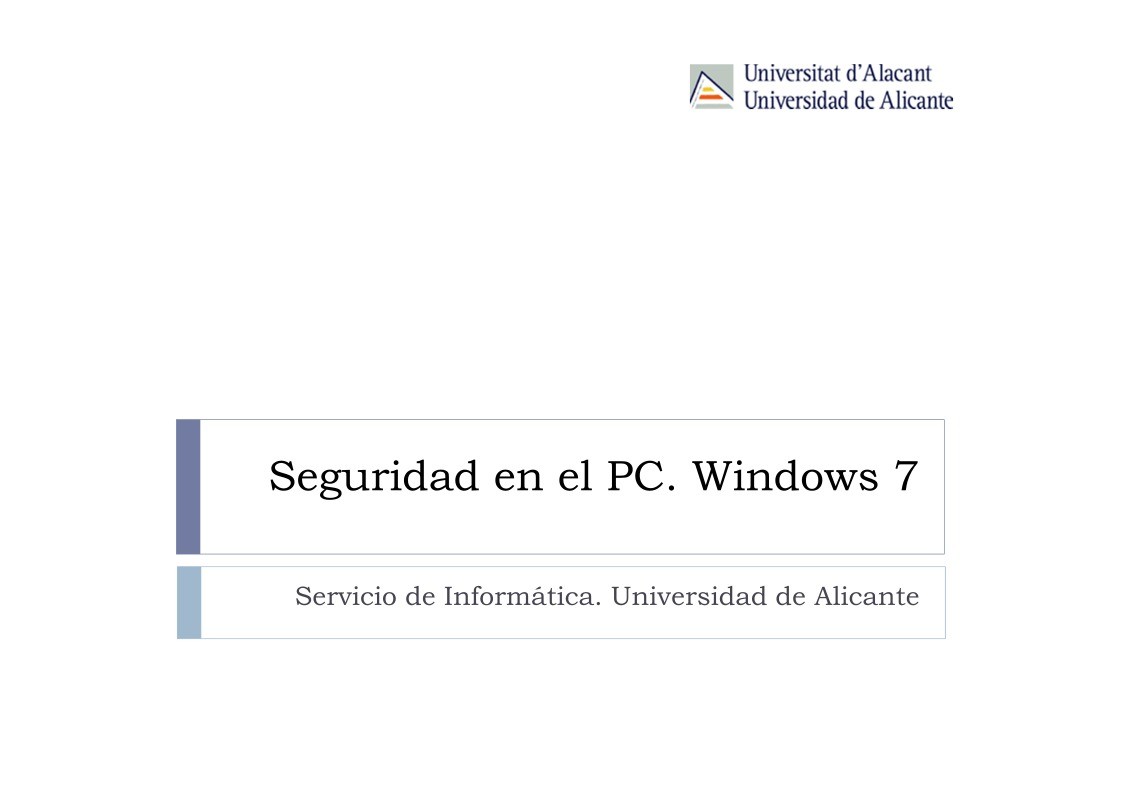

Comentarios de: Seguridad en el PC. Windows 7 (0)
No hay comentarios